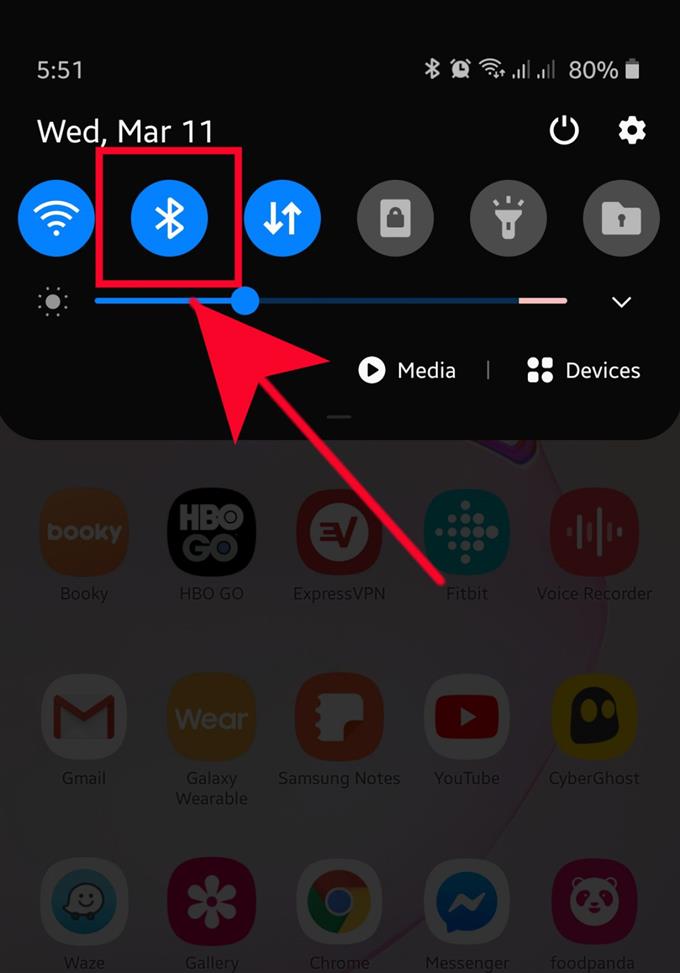Samsung-enheder kan støde på Bluetooth-problemer fra tid til anden og heldigvis har de fleste af disse problemer en let løsning. I denne fejlfindingsartikel viser vi dig de potentielle løsninger, du kan prøve, hvis din Samsung-telefon eller -tablet ser ud til at have problemer med at parre eller oprette forbindelse til en anden Bluetooth-aktiveret enhed.
Løsninger på Bluetooth-problemer til din Samsung-enhed
Bluetooth-problemer kan være forårsaget af en række faktorer på din Samsung-enhed. Lær, hvad du kan gøre for at prøve at løse ethvert problem, du måtte have, ved at følge vores forslag nedenfor.
Skift Bluetooth-funktion til og fra
Når du står over for ethvert Bluetooth-forbindelsesproblem, er den allerførste ting, du vil gøre, at sikre, at du tænder for Bluetooth på din enhed. Nogle mennesker glemmer muligvis blot at aktivere Bluetooth, hvorfor en anden enhed ikke ser ud til at oprette forbindelse.
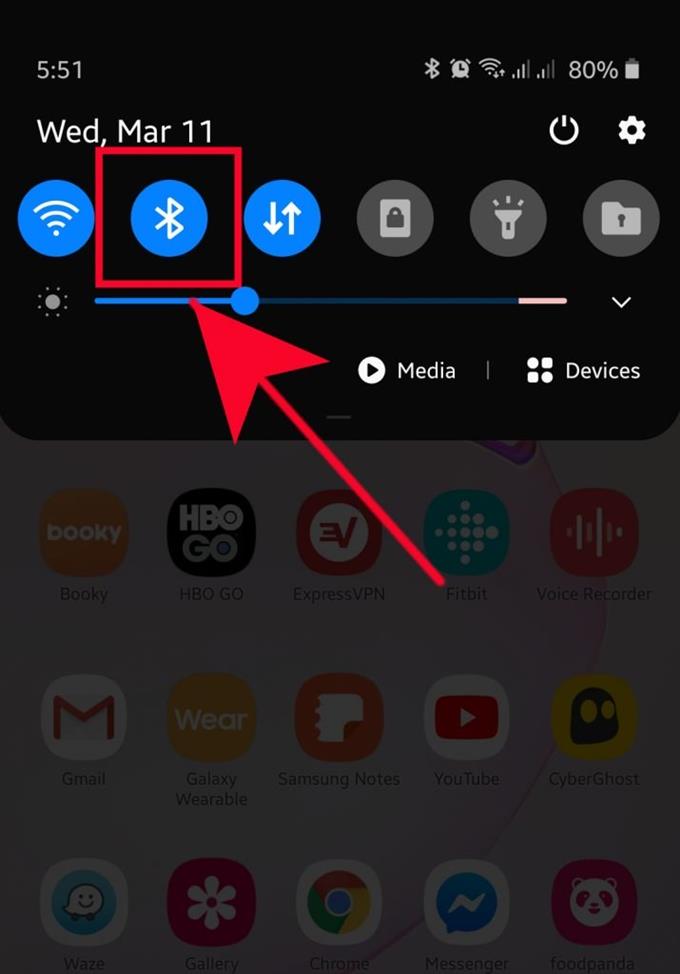
Hvis du har kontrolleret positivt, at Bluetooth har kørt hele tiden, vil du blot slukke og tænde den efter nogle få sekunder. Nogle gange er dette enkle trick nok til at etablere en forbindelse, især efter en ny softwareopdatering.
Identificer, hvordan dine enheder opretter forbindelse via Bluetooth
Der kan være en række måder at forbinde enheder via Bluetooth. Nogle enheder kræver muligvis indtastning af en kode på din enhed, mens andre måske har brug for, at du rører din telefon fysisk til den anden enhed. Selvom aktivering af Bluetooth-forbindelse på de fleste Samsung-enheder er næsten universal eller det samme, er andre tredjepartsenheder muligvis ikke det. Nogle kræver muligvis, at du trykker på og holder en knap nede for at parre til en anden Bluetooth-enhed.

Hvis du ikke er sikker på, hvordan du parrer en ny Bluetooth-enhed til din Samsung-telefon eller -tablet, anbefaler vi, at du læser dokumentationen eller undersøger, hvordan du gør det..
Kontroller for kompatibilitet
Denne går med forslag nummer to. Hvad du skal gøre er at sikre, at begge enheder er kompatible med hensyn til Bluetooth-forbindelse. Hvad Samsung Galaxy-enheder angår, er alle dem normalt i stand til at oprette forbindelse til de fleste Bluetooth-enheder, også dem, der bruger ældre Bluetooth-versioner. Da Bluetooth-forbindelse eller sammenkobling næsten altid er ligetil, kan inkompatibilitetsfaktoren være skylden, hvis du har problemer med at forbinde en anden enhed til din Samsung-enhed, uanset hvad du gør.

Vi foreslår, at du undersøger om den enhed, du prøver at oprette forbindelse til din Samsung for at se, om der er problemer med kompatibilitet.
Løs Bluetooth-problemet ved at genstarte din Samsung-enhed
En anden enkel løsning, som du kan prøve, når du støder på et Bluetooth-problem, er at genstarte din Samsung-telefon eller -tablet. Alle Samsung-enheder er designet til at blive tvunget til at genstartes, hvis tænd / sluk-knappen holdes nede i ca. 30 sekunder. Nogle modeller kræver muligvis kun ca. 12 sekunder for at blive genstartet. Force reboot er et anbefalet trin til fejlfinding, hvis enheden ikke er i stand til at genstarte normalt, eller hvis den fortsætter med at fryse.
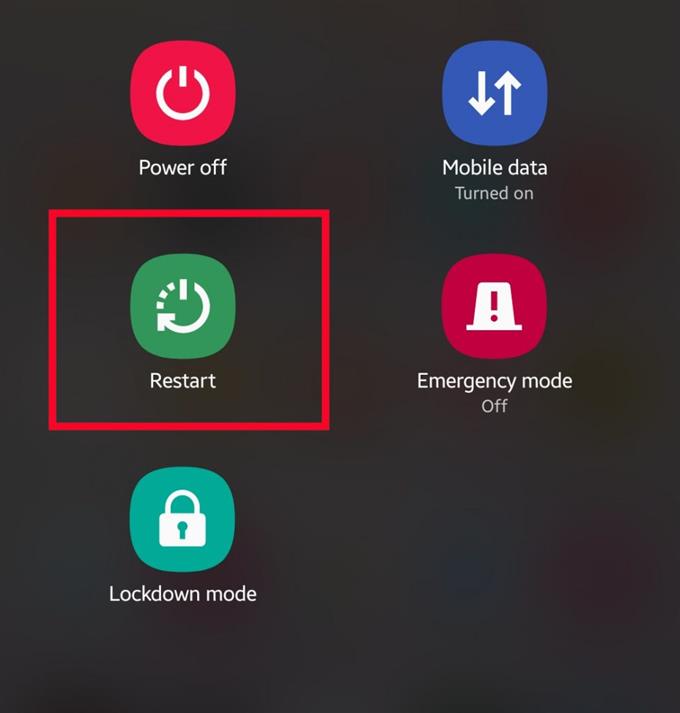
Ryd Bluetooth-app-cache og data
Som alle andre Android-apps kan din Samsungs Bluetooth-app opføre sig forkert på grund af en beskadiget app-cache eller data. Vi foreslår, at du foretager fejlfinding af Bluetooth-appen ved først at slette Bluetooth-appens cache. Hvis det ikke ændrer noget, kan du gå videre og rydde dens Bluetooth-apps data.
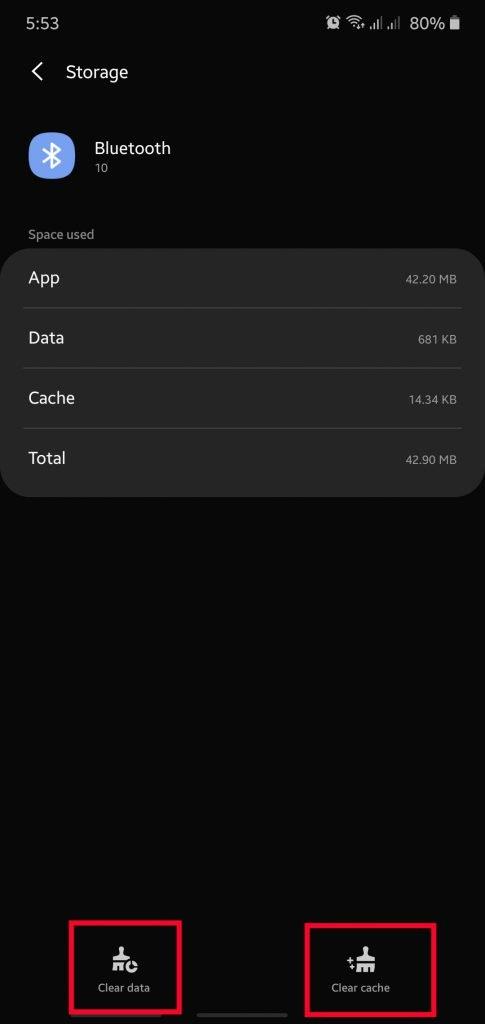
Lær hvordan du rydder en app-cache og data ved at kontrollere dette indlæg.
Opdater netværksindstillinger
Nogle problemer med Bluetooth-parring eller forbindelse er forårsaget af forkert netværksopsætning. For at sikre, at din Samsung-enhed kører godt, kan du opdatere dens netværksindstillinger. Lær, hvordan du nulstiller netværksindstillinger i dette indlæg.
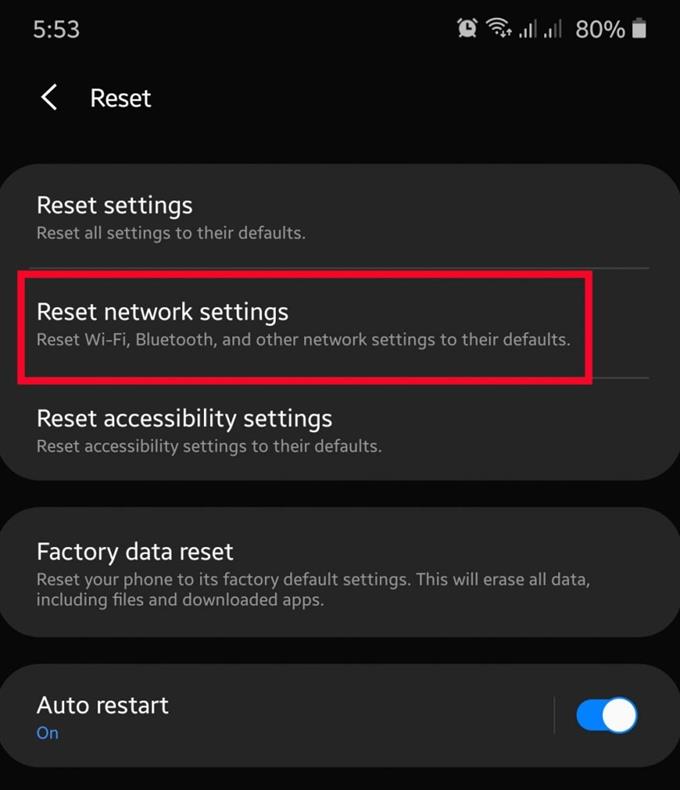
Opdater cache-partitionen
Til tider kan apps eller nogle Android-funktionaliteter som Bluetooth opføre sig på grund af en ting: beskadiget systemcache.Dette er en speciel cache i en Samsung-enhed, der opbevares i en bestemt del eller partition af det interne lager. Nogle gange kan denne cache blive ødelagt efter en softwareopdatering eller appinstallation, der får andre apps eller operativsystemet til at stoppe med at fungere normalt.

For at sikre, at systemcachen på din enhed er i topform, kan du rydde systemcachen via gendannelsestilstand. At udføre en cache-partitionstørring er den samme på tværs af Samsung-enheder, så du kan følge dette indlæg om, hvordan du gør det.
Nulstil apppræferencer
Hvis din Bluetooth-enhed stadig ikke er i stand til at oprette forbindelse til din Samsung-enhed på dette tidspunkt, er den næste gode ting at gøre, at sørge for, at du nulstiller appindstillinger. Når du har udført denne type nulstilling, vil der ske nogle ændringer på din enhed, der nulstiller dine præferencer for:
- Deaktiverede apps
- Anmeldelsesbegrænsninger for apps
- Standard apps
- Baggrundsdatabegrænsninger for apps
- Tilladelsesbegrænsninger
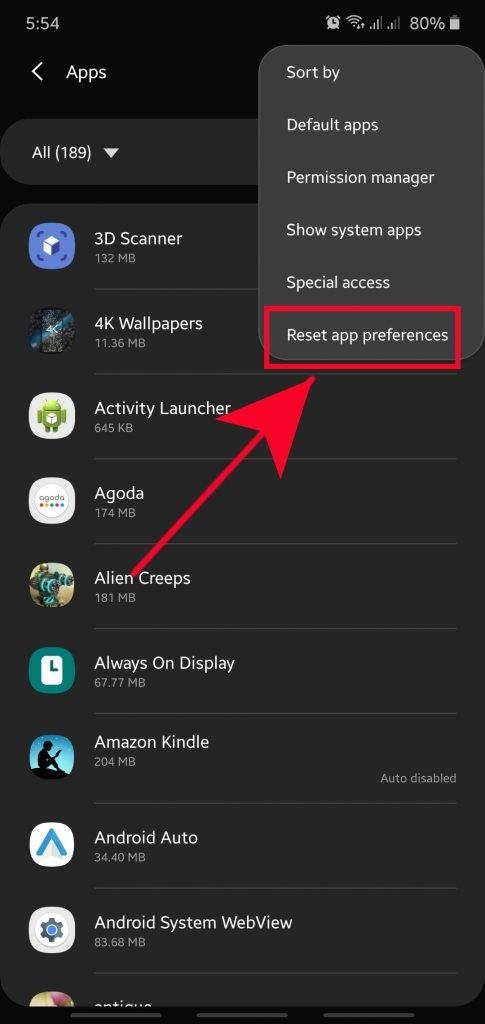
Tør din Samsung-enhed for at løse Bluetooth-problemer (fabriksindstilling)
Hvis ingen af løsningen ovenfor hjælper, skal du foretage en nulstilling af fabrikken. Dette vil slette alle personlige data fra enheden og returnere alle softwareindstillinger til standard. Selvom det ikke er en nem løsning, vil softwaretilstanden på din telefon eller tablet være som splinterny, hvilket kan frigøre den fra alle fejl, der kan være årsagen til de Samsung Bluetooth-problemer, du har.
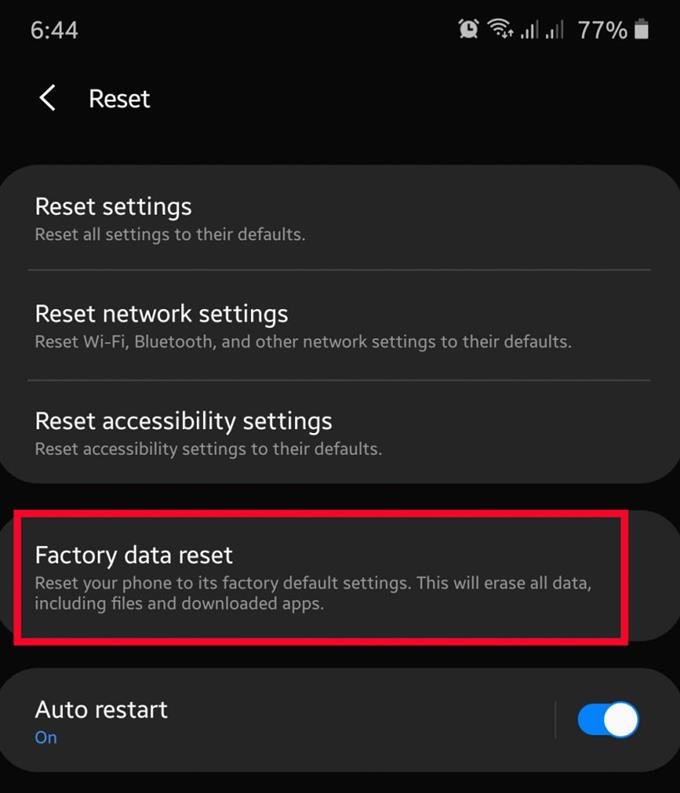
Sørg for at oprette en sikkerhedskopi af dine data, før du foretager en fabriksindstilling.
Foreslåede aflæsninger:
- Sådan nulstilles netværksindstillinger i en Samsung-enhed (Android 10)
- Sådan tilføjes en kontakt til hurtigopkaldsnummer i Samsung (Android 10)
- Sådan rettes Samsung-enhed ikke til (Android 10)
- Sådan ordnes skærmens slukning under opkald i Samsung (Android 10)